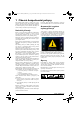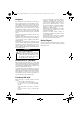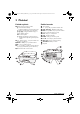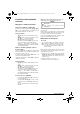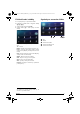User manual
8 Philips · HDP16x0TV
Procházení uživatelského
rozhraní
Navigace v nabídce nastavení
Infračervené dálkové ovládání (IR)
K navigaci lze použít navigační tlačítka (,, À,Á,
OK a
¿) na ovládacím panelu nebo na dálkovém ovlá-
dání, ale také bezdrátovou myš Air mouse.
Navigační tlačítka:
• / listuje mezi úrovněmi nabídek nahoru a
dolů.
• OK/Á přejde o jednu úroveň dolů, pomocí tla-
čítek À / ¿ o jednu úroveň nahoru.
• u přejde zpět na hlavní obrazovku.
• V poslední úrovni tlačítko OK potvrzuje nasta-
vení a přejde zpět na poslední dílčí nabídku.
•Tlačítko ¿ zruší nastavení a přejde zpět na
poslední dílčí nabídku (nebo u některých nabídek
ukončí aktuální nabídku).
Dálkové ovládání využívající rádiovou
frekvenci (RF)
Chcete-li používat dálkové ovládání RF, je nutné připojit
dodávaný přijímač do portu USB, viz kapitola „První
uvedení do provozu“ na str. 10.
Pro aktivaci myši podržte tlačítko OK, dokud se na
obrazovce neobjeví ukazatel myši.
Ukazatelem a kliknutím na tlačítko OK na dálkovém
ovládání vyberte ikonu.
Navigační tlačítka:
• / listuje mezi úrovněmi nabídek nahoru a
dolů.
• OK/Á přejde o jednu úroveň dolů, pomocí tla-
čítek À / ¿ o jednu úroveň nahoru.
• u přejde zpět na hlavní obrazovku.
• V poslední úrovni tlačítko OK potvrzuje nasta-
vení a přejde zpět na poslední dílčí nabídku.
•Tlačítko ¿ zruší nastavení a přejde zpět na
poslední dílčí nabídku (nebo u některých nabídek
ukončí aktuální nabídku).
Používání klávesnice QWERTY
• Pomocí tlačítek ,, À a Á se listuje mezi
úrovněmi nabídek.
• Pomocí tlačítka ENTER/Á se přejde o jednu
úroveň dolů, pomocí tlačítka
À o jednu úroveň
nahoru.
• Chcete-li používat modře uvedené znaky, stisk-
něte Fn.
Navigace pomocí myši (Air mouse): (jako stan-
dardní funkce myši v rámci systému Android)
Ukazatelem myši a kliknutím jejím levým tlačítkem
vyberte ikonu.
Pokud existuje více nabídek, než lze zobrazit, můžete
seznam posouvat kliknutím do tohoto seznamu a pohy
-
bem nahoru a dolů bez uvolnění levého tlačítka.
Pomocí pravého tlačítka myši můžete nabídku opustit a
vrátit se do další nabídky nejvyšší úrovně.
Klávesnice na obrazovce
Když potřebujete zadávat data, projektor zobrazí virtu-
ální klávesnici, která umožňuje zadávat text, čísla a
interpunkční znaménka, atd.
1 Vyberte pole pro zadávání textu pomocí tlačítek
,,À a Á pak stiskem tlačítka OK zobrazte
klávesnici nebo klepněte do vstupního pole pomocí
myši Air mouse.
2 Zobrazí se klávesnice na obrazovce.
3 Na klávesnici na obrazovce zadejte text.
POZOR!
Air mouse
Myš (vzduch) není opatřen Screeneo
HDP1650TV.
Upozornìní
Chcete-li zadávat text, můžete použít také
standardní počítačovou klávesnici nebo myš.
Je možné použít modely s kabelem (USB) i
bezdrátové modely s konektory USB pro fre
-
kvenci 2,4 GHz.
Screeneo_User-Manual_HDP16x0_TV_CZ_253637294-A.book Page 8 Jeudi, 12. février 2015 9:58 09